Как пользоваться личным кабинетом ученика
В нашем учебном центре дистанционного обучения «Импульс» есть несколько уровней доступности учебных курсов.
Уровень 1. Полный доступ
Уровень 2. Гостевой доступ
Уровень 3. Самостоятельная запись на курс после регистрации
Уровень 1. Полный доступ
У вас есть личный кабинет на учебном сайте и есть доступ к определенным курсам — доступ может дать:
1.Доступ к курсу дал ваш педагог
2.Вы оплатили курс онлайн — получили данные для доступа к курсу
3.Вы зарегистрированы на сайте и на курс возможна самостоятельная запись
Тогда вы щелкаете
Личный кабинет ученика
Откроется окно доступа к тестам и курсам
Вводите логин и пароль.
Нажимаете Вход
Примечание: перед любым началом процесса обучения ознакомьтесь с курсом Как учиться онлайн в нашем центре —— это позволит вам избежать затруднений при обучении и даст ответы на вопросы, которые могут возникнуть на начальном этапе обучения.
Уровень 2. Гостевой доступ
Для ознакомления со многими курсами открыт гостевой доступ – то есть вы можете учиться на курсе даже без регистрации, но при этом вы можете использовать только ресурс лекция.
Тогда вы щелкаете
Личный кабинет ученика
Откроется окно доступа к тестам и курсам.
Нажимаете Зайти гостем
Откроется Личный кабинет ученика.
Нажимаете на кнопку с домиком В начало.
Откроется список всех курсов и тестов.
Посмотрите внимательно на строчки курсов – некоторые из них помечены специальными значками.
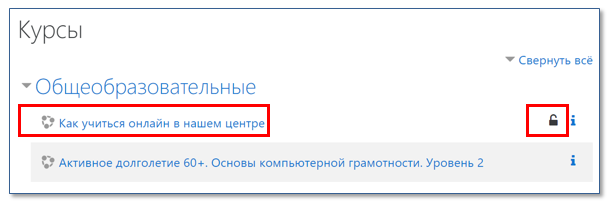 Если курс помечен значком открытого замка, то к этому курсу возможен свободный (гостевой доступ), то есть щелкайте по названию курса и приступайте к изучению.
Если курс помечен значком открытого замка, то к этому курсу возможен свободный (гостевой доступ), то есть щелкайте по названию курса и приступайте к изучению.
Примечание: перед любым началом процесса обучения ознакомьтесь с курсом Как учиться онлайн в нашем центре —— это позволит вам избежать затруднений при обучении и даст ответы на вопросы, которые могут возникнуть на начальном этапе обучения.
Уровень 3. Самостоятельная запись на курс после регистрации
При гостевом доступе к курсу вы можете использовать только ресурс лекция, в состав курсов также входят модули с тестами и практическими заданиями, так как известно, что только оптимальное сочетание теории и практики приведет вас к глубокому усвоению предмета изучения.
Для использования тестов и практических заданий вы можете самостоятельно записаться на курс, если для выбранного вами курса это возможно.
Вы можете зайти гостем и посмотреть какие курсы доступны для самостоятельной записи.
Если курс помечен значком открытой двери, то на этот курс возможна самостоятельная запись, например для прохождения теста.

Как записаться на курс самостоятельно? Для этого:
Выберите курс с возможностью самостоятельной записи – курс должен быть помечен значком открытой двери
Щёлкните по названию курса
Нажмите шестерёнку рядом с названием курса справа
Нажмите Записаться на курс
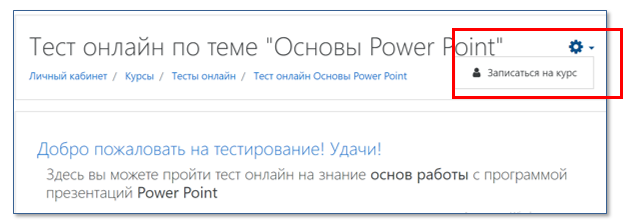 Появится окно подтверждения записи.
Появится окно подтверждения записи.
Нажать Записаться на курс
Но для выполнения практических заданий и прохождения тестов необходима регистрация на учебном сайте.
Регистрация на сайте
Если вы не зарегистрированы на нашем сайте, то нажмите Создать учетную запись.
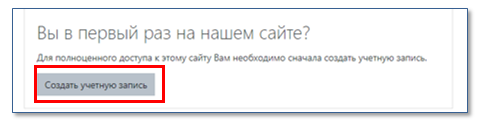
Откроется окно регистрации.
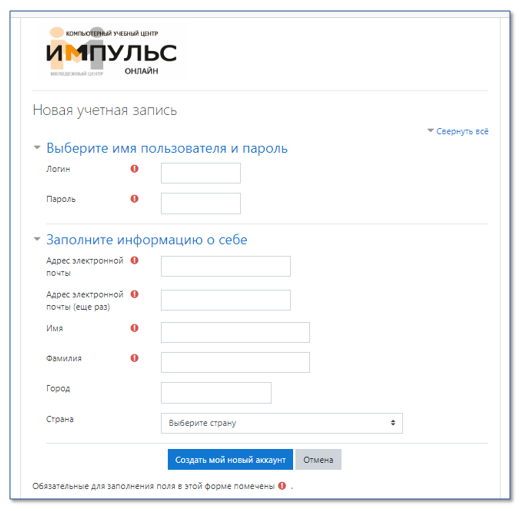
Введите данные в обязательные для заполнения поля.
Важно:
— Логин – должен содержать только маленькие латинские буквы и цифры без пробелов.
— Пароль- обязательно должен содержать:
— Не менее 8 символов
— Только латинские буквы
— Не менее 1 маленькой и 1 большой буквы
— Цифры
— Специальные символы — ! _ и т.д.
— Не должно быть пробелов
Например:
!impulS2020
После заполнения всех полей нажмите Создать мой новый аккаунт.
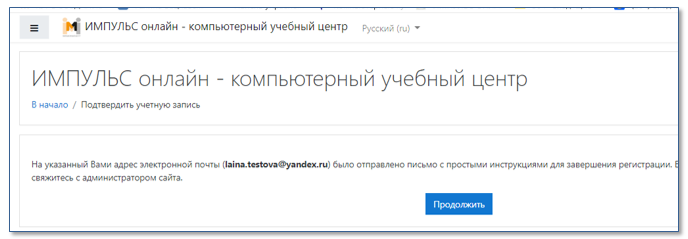
Появится привычное сообщение о необходимости подтвердить регистрацию с помощью указанной вами почты.
Войдите в свою почту.
Найдите письмо.
Важно: иногда письма попадают в папку Спам. Если письмо окажется там, сразу пометьте, что это не спам.
Откройте письмо.
Выполните инструкции

В письме будет следующее
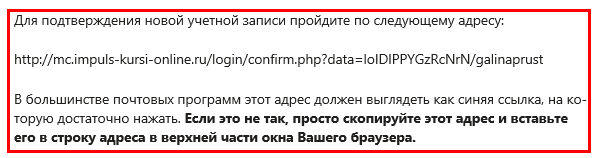 Обратите внимание, что ссылка может быть неактивной (не синей и не подчеркнутой) и ее надо скопировать и вставить в адресную строку браузера.
Обратите внимание, что ссылка может быть неактивной (не синей и не подчеркнутой) и ее надо скопировать и вставить в адресную строку браузера.
Кстати о браузере – лучше использовать браузеры Яндекс-браузер или Google Chrome.
В результате опять откроется окно доступа к курсам.
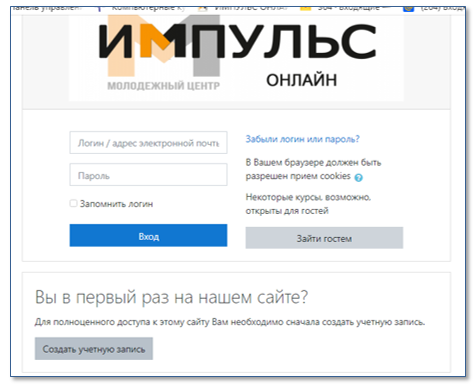
Введите свой логин и пароль в соответствующие поля.


